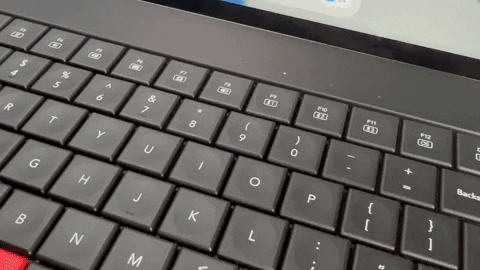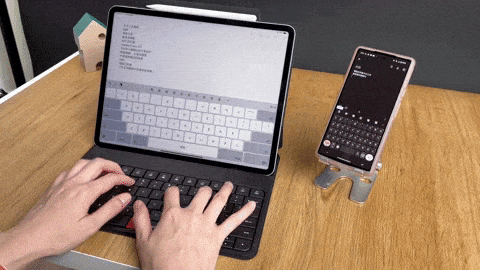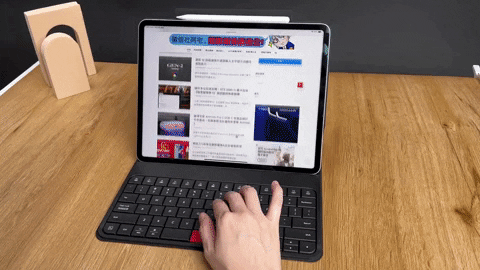12 吋 iPad Pro 是一款相當獨特的機型,許多選購這個尺寸的用戶多半會將它當作生產力工具使用,無論是繪圖、商務文書等,12.9 吋 iPad Pro 是一個非常剛好的設備。如果想要讓整個工作更流暢,除了 Apple Pencil 外,你還會添置藍牙無線鍵盤,有沒有一款產品既輕又薄,一機就可兼具鍵盤、觸控板、保護套和支架四種用途?登愣!快來試試全面升級的 mokibo fusion 無線鍵盤 2.0 吧!
mokibo fusion 無線鍵盤 2.0 超好用,點這裡到嘖嘖選購
mokibo fusion 無線鍵盤 2.0 (iPad Pro 12.9 吋)開箱實測:多系統支援、多設備連線,觸控、打字手感全面升級
對於筆者來說,多工任務是一種日常的常態,可多工的配件更是提升生產力的最佳利器,試想你帶著 12.9 吋 iPad Pro 外出一趟要記得多帶鍵盤、滑鼠、Apple Pencil,好讓你在外頭工作時也能心應手,先不要說零零散散的小物件佔空間,還很容易丟三落四。這次,筆者為大家開箱的這款產品「mokibo fusion 無線鍵盤 2.0」根本就是 12.9 吋 iPad Pro 必備終極神器,為何這麼說?接著我們看下去!
看看外觀:簡約俐落卻又面面俱到
剛拿出 mokibo fusion 2.0 時,如果沒有看鍵盤的部分還真會被它低調的外觀迷惑,以為它就是個 12.9 吋 iPad Pro 的保護套。先看看外層,霧面類似於皮革漆的觸感,摸起來手感就是好,且背後相機開孔精準,當你需要使用後置鏡頭時不需要將它拆下來。
由於整體採薄型設計,當你將 12.9 吋 iPad Pro 與它搭配使用時,厚度約只有 6.1mm,同時重量約只有 530g,不增加你太多負擔,直接放進包裡非常地便攜好帶。
如果你有隨身攜帶 Apple Pencil 以便進行筆記、繪圖的行動創作者,mokibo fusion 2.0 在扣帶部分預留了空間,你不需要另外找地方收納。就像你平常使用習慣一樣,直接將 Apple Pencil 吸附到 iPad Pro 側邊,闔上磁吸扣帶即可完美收納不遺失。
機身上下只有一個 USB Type C 充電孔,雖然沒有內附充電線,但你也可以直接拉起桌邊的充電線、行動電源為它補給電力。內建有 590mAh 電池,只要充電 2 小時就能擁有 60 小時的續航時間,純睡眠模式還可持續放置 3 個月,就算忽然需要使用也不擔心。
等下!只有一個充電孔?那開關在哪裡?mokibo fusion 2.0 採用智慧開關方式,掀開蓋子即自行喚醒,闔上時則自動進入睡眠狀態,不須擔心白白消耗到沒電。
mokibo fusion 2.0 可支援兩種不同角度的支撐,包含打字、瀏覽時讓視覺更舒適的高角度,以及繪圖、書寫時更省力的低角度,裸機使用時可利用特殊磁吸溝槽穩妥地將 iPad Pro 固定好,依個人需要隨時調整最佳使用狀態。
打開自然是鍵盤的部分。這次在 mokibo fusion 2.0 的 12.9 吋款上,為了讓使用者有更舒適的打字體驗,按鍵上增加指型弧度設計,霧面消光鍵帽光是質感就很加分,手感還超好,加上 1.5mm 鍵程和 63g 觸發力道,回饋感與筆電鍵盤不相上下,Pantograph 結構除了更耐用,打字時觸發精確度更是不在話下。另外,官方除了提供全英文介面(我的最愛!)外,還有中文介面可供選擇。

這次 mokibo fusion 2.0 特別在 12.9 吋 iPad Pro 款的尺寸優勢上對鍵盤進行設計最佳化,將鍵距調整到近似於筆電鍵盤,符合每個人的使用習慣,你不需要特別花時間適應、學習即可快速上手。
鍵盤上方則配有狀態指示燈,最左側是電源燈,其他三個色燈則是用來標示目前切換連接到哪一組設備上,這點我們後面會聊得比較深入些。
大家在工作時,手邊經常放著咖啡或水杯,當你不小心打翻液體飲品時,往往只能手忙腳亂又要擔心鍵盤進水造成損害。mokibo fusion 2.0 不只外層,鍵盤部分同樣具備防潑水能力,不小心打翻,趕緊將水分倒出、用軟布擦乾即可,不僅避免鍵盤入水受潮,清理也很方便。
另外還有大家最關注的一項,那就是它到底磁吸力強不強?iPad Pro 放上去後是否動不動就滑下來?這點筆者自己有試了一下,除非你硬拉強拽,正常使用時你完全不用擔心,它能夠牢靠地將你的 iPad Pro 固定住,保持工作時的平板穩定性,也不用怕稍加移動就看到 iPad Pro 應聲落地,聽見心碎的聲音。
mokibo fusion 無線鍵盤 2.0 超好用,點這裡到嘖嘖選購
mokibo fusion 2.0 重點功能,非看不可!
mokibo fusion 2.0 當然不是個平凡普通的藍牙無線鍵盤,除了基本的打字功能外,它還有很多超越一般鍵盤的獨特功能。
可記憶最多 3 組設備配對
mokibo fusion 2.0 以低功耗藍牙 LE 連接,最多可以記憶三組藍牙裝置,配對時只要按住 Fn + F9 / F10 / F11 兩秒鐘即進入可搜尋狀態(此時按鍵對應上方的燈號會開始閃爍)。
從設備上找到 mokibo fusion 2.0 並連線完成後,燈號即進入長亮。切換裝置時同樣以 Fn + F9 / F10 / F11 快速在三部設備間轉換,並且以個別不同的燈號讓你更清楚目前鍵盤到底正在連接哪一部裝置。
鍵盤區就是觸控區
大多數藍牙鍵盤不會配置有觸控板,即使有都是採另外配置,不只尺寸受限,還增加了整體體積。mokibo fusion 2.0 將觸控感應器直接做在鍵盤的按鍵下方,雙手不必離開按鍵區即可直接在鍵盤上滑動游標、觸控,除多點觸控外,還可支援 Multi – touch 手勢操作,以原本就習慣、各系統不同的手勢進行操作,讓工具來配合你而不是你來適應工具。
內建自動演算法判讀目前手部的動作,當感應到你按壓鍵盤或是將手指放置在「asdfjkl」這些按鍵位置上,則解除 DTA 並保持游標不動,讓你更順暢地進行文字輸入。採用 DTA 動態觸控區域解決方案,如果你是右手人,可以將鍵盤右半邊作為觸控板;倘若你是左手人則同樣可以將鍵盤左邊作為觸控板。倘若你觸摸區域超過原定左、右的範圍線,觸控區域則可隨著手指移動動態擴展,不受限地全範圍運用,讓你擁有最寬廣的操控空間。
附帶一提,如果你跟筆者一樣喜歡有實體的 click 來感受確實地點擊才安心,兩個短空白鍵中央的紅色按鍵可以做為滑鼠左鍵來使用。
支援多系統,怎麼切換都順手
新一代 mokibo fusion 2.0 可以支援目前市面上常用的幾乎所有作業系統,並且你可以利用 Fn +F12 的組合鍵快速循環切換,在各系統間輕鬆遊走。
透過上面的訊號燈色不同,顯示目前正在使用的系統類別:
Windows 10 以上:藍色
Android 4.3 以上:綠色
iOS 13 以上:白色
macOS 9 以上:淺藍色
Samsung Dex:橘色
Linux:藍色 (跟 Windows 同色)
mokibo fusion 無線鍵盤 2.0 超好用,點這裡到嘖嘖選購
mokibo fusion 2.0 實測結語:多工時代必須入手的多工生產力工具
雖然在 iPad Pro 上就有虛擬鍵盤可供輸入,但如果真的要打字快又準,筆者還是習慣透過實體鍵盤,工作效率也更高,外接鍵盤是我使用 iPad 工作(或一邊玩遊戲一邊整理攻略)一定會搭配的裝置,但如果分開攜帶說真的負擔有點大,至少我的包就要特別大才能將這些周邊配件全部裝進去。mokibo fusion 2.0 既可以直接當支架、保護套又兼具鍵盤與大型觸控板的功能,在超乎尋常的寬廣空間中讓自由滑動游標,無論是撰寫文稿、瀏覽網頁或是做筆記都特別方便又輕便好帶。
雖然它以 12.9 吋 iPad Pro 為主,但能夠與各種系統相互搭配使用,按下組合鍵就可以在三種設備間隨時切換,像是平板、手機、筆電…,還可以依照使用的裝置不同切換系統,讓所有操作都能因應系統差異而隨時機動調整,誰還需要在桌上放三把不同鍵盤來佔用空間?